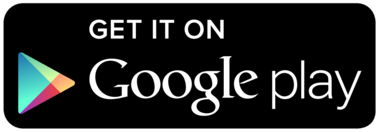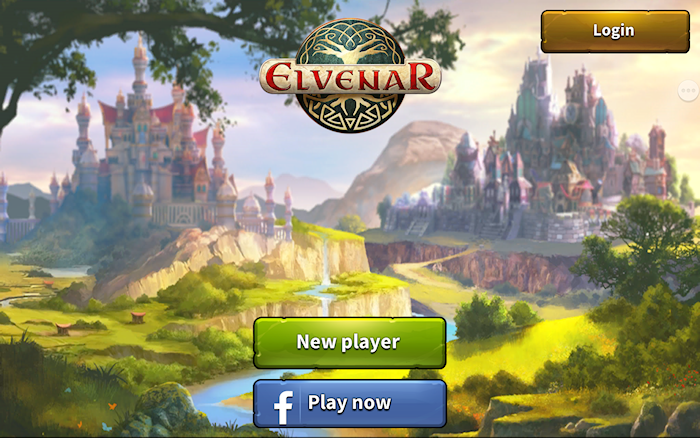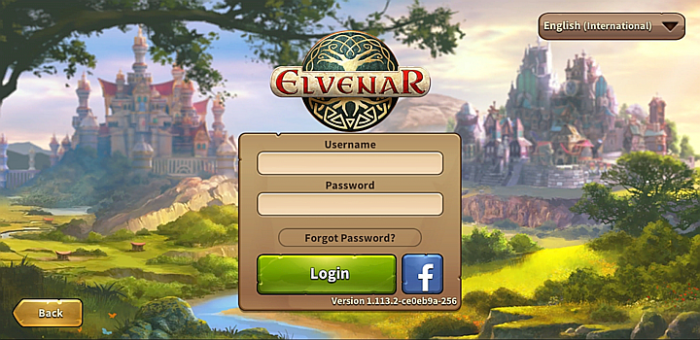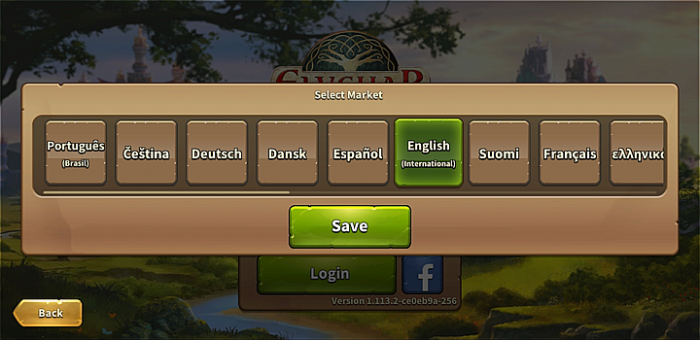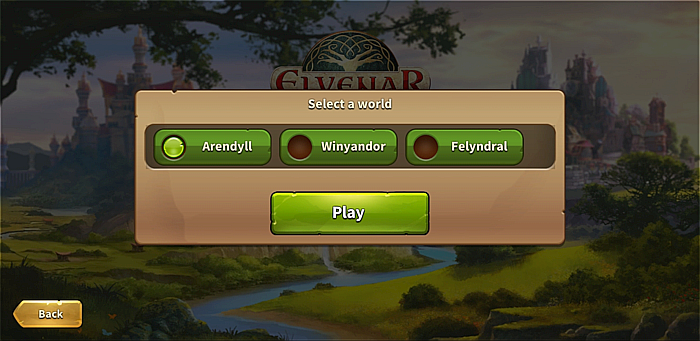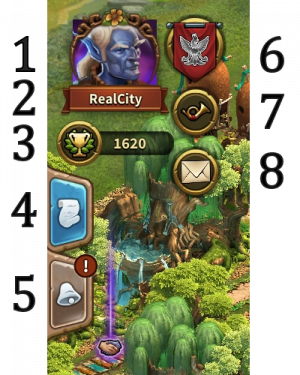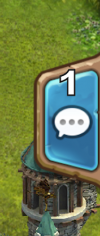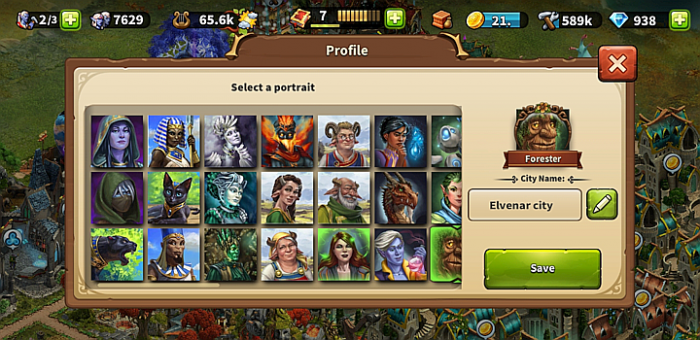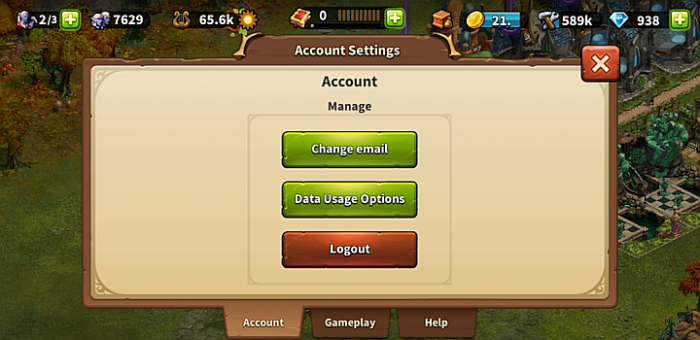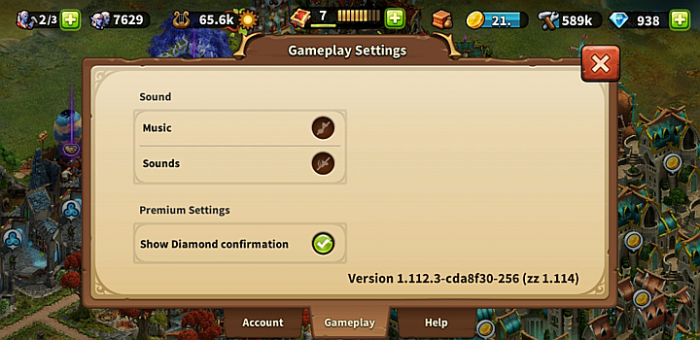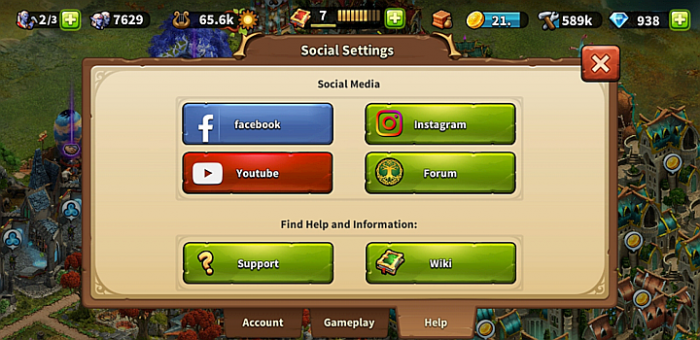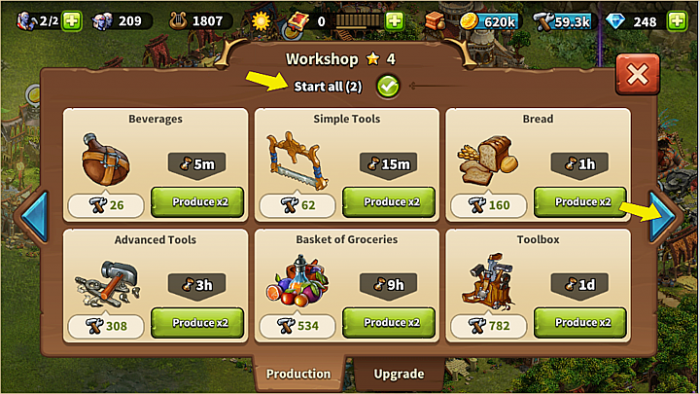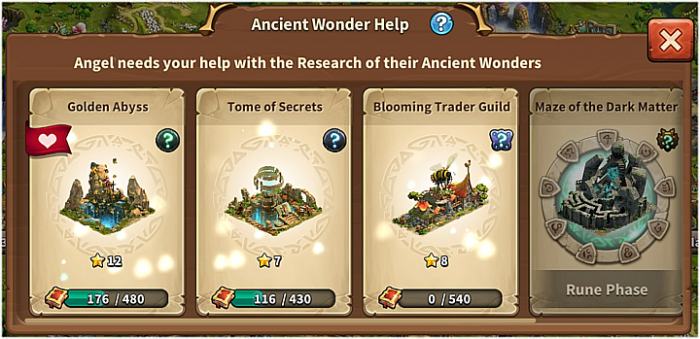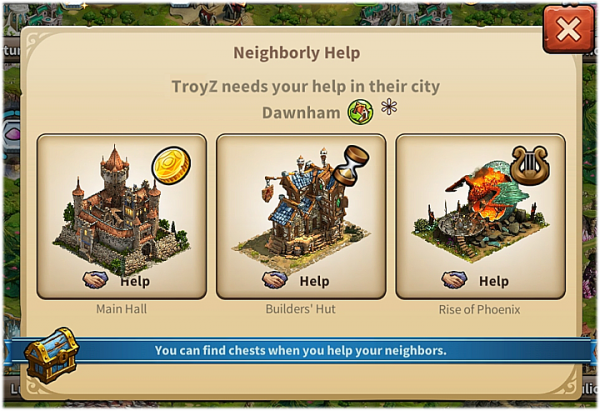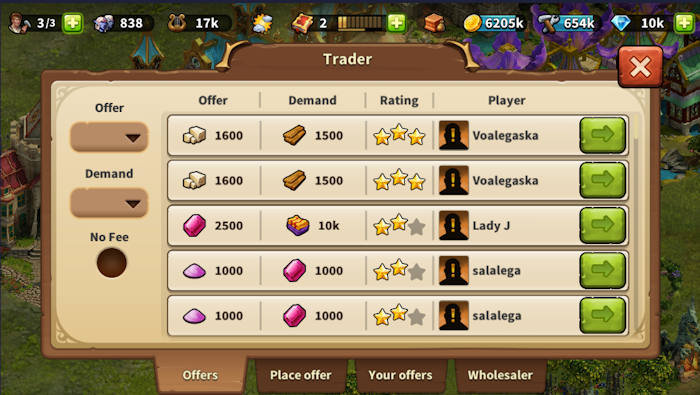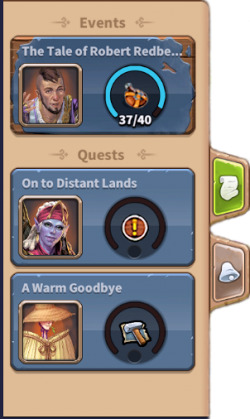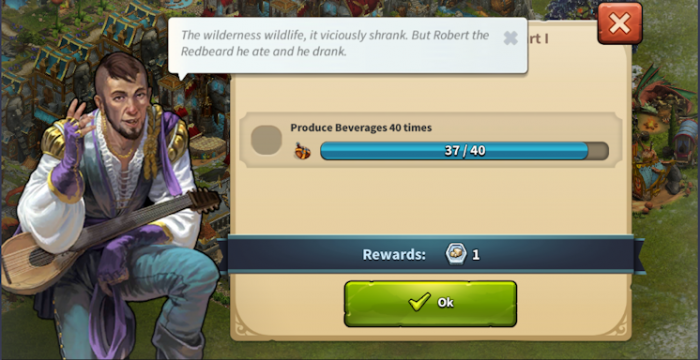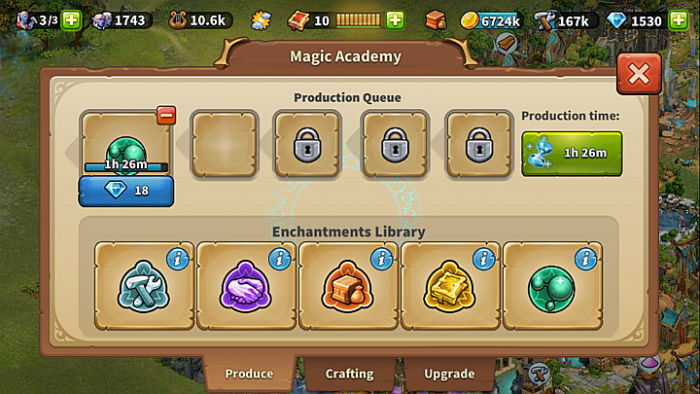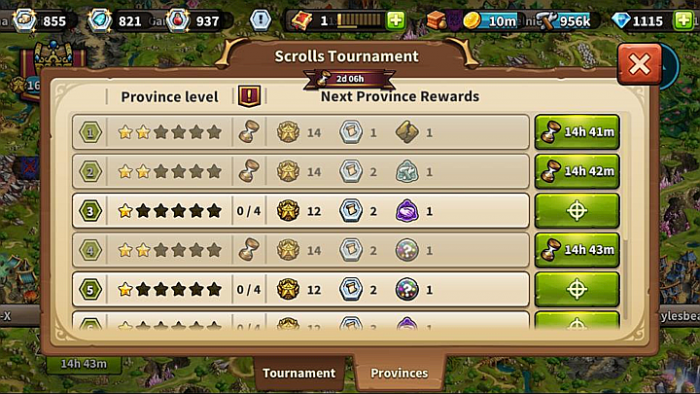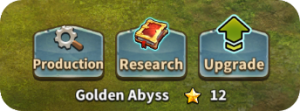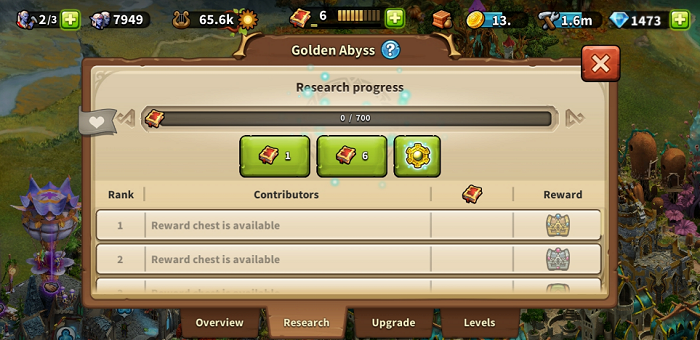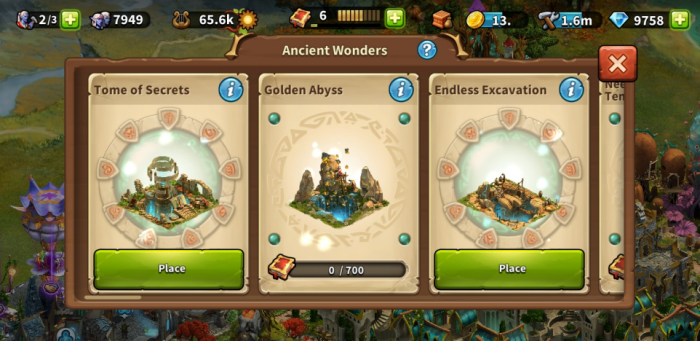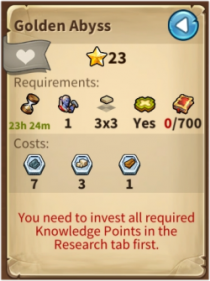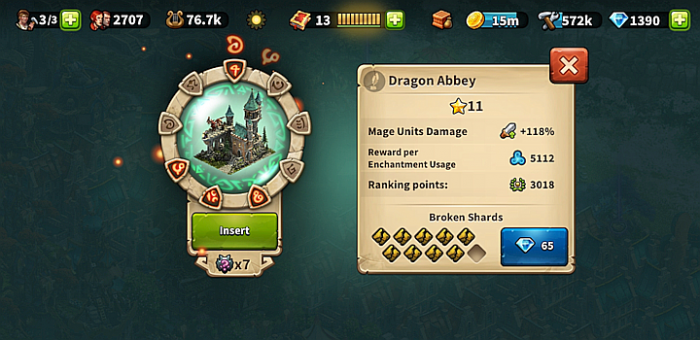Elvenar App: verschil tussen versies
| (28 tussenliggende versies door 5 gebruikers niet weergegeven) | |||
| Regel 14: | Regel 14: | ||
|colspan=1|[[File:Playstore_badge_en.png|center|link=https://play.google.com/store/apps/details?id=com.innogames.elvenar]] | |colspan=1|[[File:Playstore_badge_en.png|center|link=https://play.google.com/store/apps/details?id=com.innogames.elvenar]] | ||
|} | |} | ||
<br> | |||
===Vereisten=== | ===Vereisten=== | ||
Minimale eisen | Minimale eisen | ||
| Regel 21: | Regel 23: | ||
* iOS 8 of hoger | * iOS 8 of hoger | ||
* Toegang tot het internet op je apparaat | * Toegang tot het internet op je apparaat | ||
''De app is niet beschikbaar op deze oudere modellen: iPhone 4S, iPad2, iPad mini, iPod touch 5 en vorige versies.'' | ''De app is niet beschikbaar op deze oudere modellen: iPhone 4S, iPad2, iPad mini, iPod touch 5 en vorige versies.'' <br> | ||
<br> | |||
'''Voor Android apparaten:''' | '''Voor Android apparaten:''' | ||
* Android 4.4 en hoger | * Android 4.4 en hoger | ||
* Toegang tot het internet op je apparaat | * Toegang tot het internet op je apparaat | ||
''De applicatie kan niet gedownload worden als je een oudere android versie hebt.'' | ''De applicatie kan niet gedownload worden als je een oudere android versie hebt.''<br> | ||
=== | <br> | ||
===Spelonderdelen en huidige limieten=== | |||
De huidige mobiele versie heeft alle spelonderdelen en functies uit de browser, behalve: | |||
*Toernooien (Gevechten: enkel auto-gevechten zijn mogelijk) | |||
*Oude wonderen helpen van andere spelers (enkel broederschap en ontdekte spelers is mogelijk).<br> | |||
* | <br> | ||
*Oude wonderen | |||
===Registratie en inloggen=== | ===Registratie en inloggen=== | ||
Als je een nieuwe speler bent, kunt je ervoor kiezen om het spel te spelen zonder een account te maken. Deze optie genereert automatisch een gastaccount voor je. Om de voortgang van je spel op te slaan, moet je echter nog steeds een account op een later tijdstip aanmaken. Dit wordt geactiveerd als een speciaal onderdeel van de tutorial. De bijbehorende quest zal je vragen om een naam te kiezen en je account te registreren. | Als je een nieuwe speler bent, kunt je ervoor kiezen om het spel te spelen zonder een account te maken. Deze optie genereert automatisch een gastaccount voor je. Om de voortgang van je spel op te slaan, moet je echter nog steeds een account op een later tijdstip aanmaken. Dit wordt geactiveerd als een speciaal onderdeel van de tutorial. De bijbehorende quest zal je vragen om een naam te kiezen en je account te registreren. | ||
[[File:App_direct_play.png|700px|center]] | [[File:App_direct_play.png|700px|center]] | ||
<br> | |||
Als je eerder de browserversie hebt gespeeld, kun je | Als je eerder de browserversie hebt gespeeld, kun je Login gebruiken om toegang te krijgen tot het spel met je bestaande account. | ||
<br><br> | [[file:App login.png|700px|center]] | ||
<br> | |||
Het is heel belangrijk dat je vóór het inloggen controleert dat je de juiste server hebt geselecteerd. In de rechterbovenhoek klik je op het kleine pictogram, daardoor wordt onderstaande overzicht van alle Elvenar-servers weergegeven. | |||
<br> | |||
[[file:App_select_server.png|700px|center]] | [[file:App_select_server.png|700px|center]] | ||
<br> | <br> | ||
[[ | Typ vervolgens je gebruikersnaam en wachtwoord en klik op Login. Nadat je hebt ingelogd, kies je de wereld waar je wilt spelen. | ||
[[File:App_select_world.png|center|700px]] | |||
<br> | <br> | ||
===Mobiele spelmenu's=== | ===Mobiele spelmenu's=== | ||
De mobiele interface in Elvenar is zeer intuïtief en gemakkelijk te gebruiken. Hoewel er veel overeenkomsten zijn tussen de desktopversie en de mobiele versie, verschillen ze op een aantal belangrijke punten. | De mobiele interface in Elvenar is zeer intuïtief en gemakkelijk te gebruiken. Hoewel er veel overeenkomsten zijn tussen de desktopversie en de mobiele versie, verschillen ze op een aantal belangrijke punten.<br> | ||
<br> | |||
====Hoofdscherm==== | ====Hoofdscherm==== | ||
<br> | |||
[[file:Main screen.png|700px|center]] | [[file:Main screen.png|700px|center]] | ||
<br> | |||
Dit is het hoofdscherm, hier kan je je stad en de gebouwen zien. Bovenin het hoofdscherm heb je toegang tot de belangrijkste onderdelen. | Dit is het hoofdscherm, hier kan je je stad en de gebouwen zien. Bovenin het hoofdscherm heb je toegang tot de belangrijkste onderdelen. | ||
<br> | |||
[[file:Top screen.png|700px|center]] | [[file:Top screen.png|700px|center]] | ||
{| | {| | ||
!Nummer | !Nummer | ||
| Regel 89: | Regel 74: | ||
|align=center|1 | |align=center|1 | ||
|align=center|Arbeiders | |align=center|Arbeiders | ||
|Arbeiders zijn verantwoordelijk voor het bouwen en uitbreiden van je gebouwen. Druk op de groene + knop om er meer te ontgrendelen. | |Arbeiders zijn verantwoordelijk voor het bouwen en uitbreiden van je gebouwen. Druk op de groene '''+''' knop om er meer te ontgrendelen. | ||
|- | |- | ||
|align=center|2 | |align=center|2 | ||
| Regel 105: | Regel 90: | ||
|align=center|5 | |align=center|5 | ||
|align=center|Kennispunten | |align=center|Kennispunten | ||
|[[Kennispunten|'''Kennispunten''']] | |[[Kennispunten|'''Kennispunten''']] (KP) zijn een speciaal soort goed. Ze worden samengevoegd in deze balk. Je kan ze op verschillende manieren krijgen en ze hebben een hoop toepassingen. | ||
|- | |- | ||
|align=center|6 | |align=center|6 | ||
|align=center|Goederen overzicht | |align=center|Goederen overzicht | ||
|Een lijst met beschikbare goederen | |Een lijst met je beschikbare goederen | ||
|- | |- | ||
|align=center|7 | |align=center|7 | ||
| Regel 121: | Regel 106: | ||
|align=center|9 | |align=center|9 | ||
|align=center|Diamanten | |align=center|Diamanten | ||
|Je huidige hoeveelheid Diamanten. Druk op de groene + om meer Diamanten te kopen. | |Je huidige hoeveelheid Diamanten. Druk op de groene '''+''' om meer Diamanten te kopen. | ||
|- | |- | ||
|} | |} | ||
| Regel 127: | Regel 112: | ||
Aan de linkerkant van het scherm zie je het volgende: | Aan de linkerkant van het scherm zie je het volgende: | ||
<br><br> | <br><br> | ||
[[file:Left screen.png| | [[file:Left screen.png|300px|center]] | ||
<br> | <br> | ||
{| | {| | ||
| Regel 135: | Regel 120: | ||
|- | |- | ||
|align=center|1 | |align=center|1 | ||
|align=center| | |align=center|Profielfoto | ||
| | |Geeft je profielfoto weer. Opent het portretvenster. | ||
|- | |- | ||
|align=center|2 | |align=center|2 | ||
|align=center| | |align=center|Gebruikersnaam | ||
| | |Dit is je gebruikersnaam in het spel. | ||
|- | |- | ||
|align=center|3 | |align=center|3 | ||
|align=center| | |align=center|Ranglijst | ||
|Dit | |Dit geeft je plaats in de ranglijst weer. Tik hier om alle rangplaatsen te zien. | ||
|- | |- | ||
|align=center|4 | |align=center|4 | ||
|align=center| | |align=center|Quests | ||
| | |Tik hier om je huidige quests te openen. | ||
|- | |- | ||
|align=center|5 | |align=center|5 | ||
|align=center| | |align=center|Notificaties | ||
|Tik hier om | |Tik hier om notificaties te zien over ontvangen burenhulp en wie je aanbiedingen via de handelaar hebben geaccepteerd. | ||
|- | |- | ||
|align=center|6 | |align=center|6 | ||
|align=center| | |align=center|Broederschap | ||
|Tik hier | |Tik hier om het overzicht van de leden van je broederschap te zien. | ||
|- | |||
|align=center|7 | |||
|align=center|Elvenar Nieuws | |||
|Tik hier om het laatste nieuws en updatemededelingen te zien. | |||
|- | |||
|align=center|8 | |||
|align=center|Berichten | |||
|Tik hier om je persoonlijke berichtenvenster te openen. | |||
|- | |- | ||
|} | |} | ||
<br> | |||
Aan de rechterkant van het scherm kan je de chat openen door op het onderstaande icoon te tikken: | Aan de rechterkant van het scherm kan je de chat openen door op het onderstaande icoon te tikken: | ||
<br><br> | <br><br> | ||
| Regel 165: | Regel 158: | ||
<br> | <br> | ||
Aan de onderkant van het scherm kan je het volgende vinden: | Aan de onderkant van het scherm kan je het volgende vinden: | ||
<br><br> | <br><br> | ||
[[file:Bottom screen.png|700px|center]] | [[file:Bottom screen.png|700px|center]] | ||
| Regel 176: | Regel 168: | ||
|align=center|1 | |align=center|1 | ||
|align=center|Wereldkaart | |align=center|Wereldkaart | ||
|Tik hier om de wereldkaart te openen, | |Tik hier om de wereldkaart te openen, te verkennen, relikwieën te verzamelen en andere spelers te bezoeken. | ||
|- | |- | ||
|align=center|2 | |align=center|2 | ||
| Regel 183: | Regel 175: | ||
|- | |- | ||
|align=center|3 | |align=center|3 | ||
|align=center|Handelaar, oude wonderen, inventaris en toren der eeuwigheid | |||
|Tik hier om de knoppen voor de handelaar, oude wonderen, inventaris en toren der eeuwigheid weer te geven (zie de afbeelding hieronder). | |||
|- | |||
|align=center|4 | |||
|align=center|Verplaatsingsmodus | |align=center|Verplaatsingsmodus | ||
| | |Tik op de verplaatsingsknop en daarna op een gebouw om het gebouw aan de aanwijzer vast te maken. Er wordt een raster weergegeven. Het oppervlak van het gebouw wordt in het groen weergegeven als het kan worden geplaatst. Zo niet, dan is het rood. | ||
|- | |- | ||
|align=center| | |align=center|5 | ||
|align=center|Gebouwenmenu | |align=center|Gebouwenmenu | ||
| | |Tik op de gebouwenknop om het gebouwenmenu te openen. Hier zijn gebouwen in categorieën gesorteerd. | ||
|- | |- | ||
|align=center| | |align=center|6 | ||
|align=center| | |align=center|Accountinstellingen | ||
|Tik hier om de instellingen van het spel aan te passen en om uit te loggen. | |Tik hier om de accountinstellingen en de instellingen van het spel aan te passen, sociale media en de helpfunctie te openen en om uit te loggen. | ||
|- | |- | ||
|} | |} | ||
<br> | <br> | ||
==== | [[File:App_Buttons_Expanded.png|center|600px]] | ||
<br> | |||
Hier | {|align="center" cellpadding="1" width="100%" | ||
<br><br> | |style="background-color:#af895f;|'''Let op:''' De toren der eeuwigheid is beschikbaar vanaf hoofdstuk 3. | ||
[[ | |} | ||
<br> | <br> | ||
Vanuit de wereldkaart kun je de buur selecteren die je wilt helpen door op de naam van de speler te tikken | ===Profiel=== | ||
Tik op het profielpictogram op het hoofdscherm om je profielvenster te openen. | |||
[[File:App_Profile.png|center|700px]] | |||
Hier kun je je portret en de naam van je stad wijzigen.<br> | |||
<br> | |||
===Accountinstellingen=== | |||
Tik op het instellingenpictogram [[File:App_settings_icon.png]] om het venster voor de accountinstellingen te openen. | |||
[[File:App_Account_Settings.png|center|700px]] | |||
*'''E-mail wijzigen:''' Een verzoek tot wijziging van je e-mailadres versturen. | |||
*'''Opties datagebruik:''' Opent een nieuw venster waar je het privacybeleid kunt bekijken, contact- en advertentieopties en opties voor marketing door derden kunt aanpassen en je Elvenar-account kunt verwijderen. | |||
*'''Uitloggen:''' Je spel verlaten. | |||
<br> | |||
[[File:App_Gameplay_Settings.png|center|700px]] | |||
Via de tab spelinstellingen kun je geluid en muziek in- en uitschakelen en selecteren of je een bevestigingsscherm wilt zien voordat je diamanten kunt uitgeven.<br> | |||
<br> | |||
[[File:App_Social_Settings.png|center|700px]] | |||
Via de helptab heb je toegang tot sociale media: facebook, Instagram, Youtube en het Elvenar-forum. Hier kun je ook contact opnemen met Elvenar support en de Elvenar Wiki openen.<br> | |||
<br> | |||
===Producties=== | |||
Producties voor fabrieken, werkplaatsen en andere productiegebouwen, zoals een wapenkamer (Broedplekken), kan snel worden ingesteld met behulp van de schuifknoppen aan weerszijden van het productievenster, waarmee u naar het volgende venster van elk "inactief" gebouw van dat type gaat. Of gebruik bij uw werkplaatsen eenvoudig het selectievakje "Alles starten" bovenaan het venster en selecteer welke productie u wilt. | |||
[[File:App_Productions.png|700px|center|]] | |||
<br> | |||
===Buren bezoeken=== | |||
Vanuit de wereldkaart kun je de buur selecteren die je wilt helpen door op de naam van de speler te tikken. | |||
<br> | |||
[[file:NH_1.png|700px|center]] | [[file:NH_1.png|700px|center]] | ||
<br> | <br> | ||
Bij het bezoeken van buren, krijg je hun steden niet te zien. Je krijgt een scherm waarin je kunt selecteren welk type hulp je wilt bieden: doneer aan het stadhuis, motiveer de arbeiders (indien beschikbaar) of poets een cultureel gebouw op (het hoogste cultuurgebouw dat beschikbaar is). | [[File:Neighbor_icons_app.png|center]] | ||
[[file:NH_2.png| | Dit geeft je vijf kleine pictogrammen die je toegang geven tot de volgende delen van de stad van je buren (van links naar rechts): | ||
# Broederschapsoverzicht en leden | |||
# Berichten van en naar | |||
# Stad bezoeken | |||
# Oude wonderen investeren (Kennispunten) | |||
# Burenhulp | |||
Om kennisputnen in het oude wonder van een andere speler te voegen, open je het oude wonderen-venster van de speler. Dit toont alle gebouwde oude wonderen, inclusief het gebouw dat is geselecteerd als favoriet [[File:Favorite_icon.png|30px]] aan de linkerkant. Gebouwen waarvan het onderzoek is voltooid, in de Runefase of aan het uitbreiden, tonen die status. Selecteer het oude wonder waar je kennispunten wilt toevoegen en pas het gewenste aantal aan. | |||
[[File:App_AW_Help.png|center|700px]] | |||
Bij het bezoeken van buren, krijg je hun steden niet te zien. Je krijgt een scherm waarin je kunt selecteren welk type hulp je wilt bieden: doneer aan het stadhuis, motiveer de arbeiders (indien beschikbaar) of poets een cultureel gebouw op (het hoogste cultuurgebouw dat beschikbaar is). Eveneens kan je ook de stad bezoeken door op het kleine stadsicoontje te drukken gemarkeerd met een [[File:Asterisk.png|25px]]. | |||
<br> | |||
[[file:NH_2.png|600px|center]] | |||
<br> | <br> | ||
===Handelaar=== | |||
De handelaar is alleen toegankelijk via het gebouw van de handelaar zelf. Hiermee kun je aanbiedingen accepteren, plaatsen, bekijken en de groothandel als normaal gebruiken. Er is tot nu toe nog geen Broederschapsfilter, maar er is een Geen vergoedings-filter (niet zichtbaar in de browserversie). | De handelaar is alleen toegankelijk via het gebouw van de handelaar zelf. Hiermee kun je aanbiedingen accepteren, plaatsen, bekijken en de groothandel als normaal gebruiken. Er is tot nu toe nog geen Broederschapsfilter, maar er is een Geen vergoedings-filter (niet zichtbaar in de browserversie). | ||
<br><br> | <br><br> | ||
[[File:App_Trader1.png|700px|center]] | [[File:App_Trader1.png|700px|center]] | ||
<br> | <br> | ||
===Gebouwen verkopen=== | |||
Als je in de verplaatsingsmodus kan je een geselecteerd gebouw verkopen door op de verkoop knop [[FIle:App_Sell_icon.png|30px]] te tikken. | Als je in de verplaatsingsmodus kan je een geselecteerd gebouw verkopen door op de verkoop knop [[FIle:App_Sell_icon.png|30px]] te tikken. | ||
| Regel 222: | Regel 265: | ||
[[File:App_Sell_Building1.png|700px|center]] | [[File:App_Sell_Building1.png|700px|center]] | ||
===Evenementen=== | |||
Evenement opdrachten kunnen geopend worden door het opdrachten tabblad te openen. Deze tab vind je aan de linkerkant. | Evenement opdrachten kunnen geopend worden door het opdrachten tabblad te openen. Deze tab vind je aan de linkerkant. | ||
| Regel 233: | Regel 276: | ||
[[File:Event_timer.png|center]]<br> | [[File:Event_timer.png|center]]<br> | ||
===Betoveringen=== | |||
Betoveringen kunnen gemaakt worden door op de Magische Academie te tikken en het productie scherm te openen. | Betoveringen kunnen gemaakt worden door op de Magische Academie te tikken en het productie scherm te openen. | ||
| Regel 240: | Regel 283: | ||
Betoveringen kunnen ook worden uitgesproken door op een info knop [[File:App_info_icon.png|28px]] te tikken en de gewenste betovering te selecteren. | Betoveringen kunnen ook worden uitgesproken door op een info knop [[File:App_info_icon.png|28px]] te tikken en de gewenste betovering te selecteren. | ||
Zoals steeds, kunnen betoveringen ook bereikt worden door naar de inventaris te gaan op het tabblad betoveringen. | Zoals steeds, kunnen betoveringen ook bereikt worden door naar de inventaris te gaan op het tabblad betoveringen.<br> | ||
<br> | <br> | ||
===Toernooien=== | |||
Toernooien zitten nu ook in de App, ze kunnen zoals gewoonlijk bereikt worden vanuit de wereldmap. Je kan de beschikbare toernooi provincies vinden door op de map rond te kijken. | Toernooien zitten nu ook in de App, ze kunnen zoals gewoonlijk bereikt worden vanuit de wereldmap. Je kan de beschikbare toernooi provincies vinden door op de map rond te kijken. | ||
| Regel 253: | Regel 296: | ||
<br> | <br> | ||
===Oude Wonderen=== | |||
Er zijn twee mogelijkheden om de oude wonderen te bereiken. Je kan op het oude wonder in je stad tikken, daar kan je dan kiezen tussen productie, onderzoek of upgrade tab: | Er zijn twee mogelijkheden om de oude wonderen te bereiken. Je kan op het oude wonder in je stad tikken, daar kan je dan kiezen tussen productie, onderzoek of upgrade tab: | ||
<br> | <br> | ||
| Regel 274: | Regel 317: | ||
[[File:App_AW2.png|center|210px]] | [[File:App_AW2.png|center|210px]] | ||
<br> | <br> | ||
Dit oude wonder vereist runenschervern, Tik om het scherm te openen waar je die | Dit oude wonder hieronder vereist runenschervern, Tik om het scherm te openen waar je die runenscherven kan invoegen. kapotte runenscherven kan bekijken en samenvoegen. | ||
<br> | <br> | ||
[[File:App_AW_shards.png|center| | [[File:App_AW_shards.png|center|700px]] | ||
Huidige versie van 13 jul 2022 om 09:10
De Elvenar app biedt een handige manier om Elvenar op je mobiel te spelen en geeft je toegang tot de spelonderdelen die nodig zijn om je account te onderhouden. Deze wiki pagina zal je helpen bij het gebruik van de app door de spelmenu's van de app uit te leggen en ook de kleine verschillen tussen app- en browserversie te tonen.
- De app is nu verkrijgbaar voor iOS en Android apparaten.
Beschikbaarheid
| iOS |
|---|
| Android |
Vereisten
Minimale eisen
Voor iOS apparaten:
- iPod touch, iPhone, iPad.
- iOS 8 of hoger
- Toegang tot het internet op je apparaat
De app is niet beschikbaar op deze oudere modellen: iPhone 4S, iPad2, iPad mini, iPod touch 5 en vorige versies.
Voor Android apparaten:
- Android 4.4 en hoger
- Toegang tot het internet op je apparaat
De applicatie kan niet gedownload worden als je een oudere android versie hebt.
Spelonderdelen en huidige limieten
De huidige mobiele versie heeft alle spelonderdelen en functies uit de browser, behalve:
- Toernooien (Gevechten: enkel auto-gevechten zijn mogelijk)
- Oude wonderen helpen van andere spelers (enkel broederschap en ontdekte spelers is mogelijk).
Registratie en inloggen
Als je een nieuwe speler bent, kunt je ervoor kiezen om het spel te spelen zonder een account te maken. Deze optie genereert automatisch een gastaccount voor je. Om de voortgang van je spel op te slaan, moet je echter nog steeds een account op een later tijdstip aanmaken. Dit wordt geactiveerd als een speciaal onderdeel van de tutorial. De bijbehorende quest zal je vragen om een naam te kiezen en je account te registreren.
Als je eerder de browserversie hebt gespeeld, kun je Login gebruiken om toegang te krijgen tot het spel met je bestaande account.
Het is heel belangrijk dat je vóór het inloggen controleert dat je de juiste server hebt geselecteerd. In de rechterbovenhoek klik je op het kleine pictogram, daardoor wordt onderstaande overzicht van alle Elvenar-servers weergegeven.
Typ vervolgens je gebruikersnaam en wachtwoord en klik op Login. Nadat je hebt ingelogd, kies je de wereld waar je wilt spelen.
De mobiele interface in Elvenar is zeer intuïtief en gemakkelijk te gebruiken. Hoewel er veel overeenkomsten zijn tussen de desktopversie en de mobiele versie, verschillen ze op een aantal belangrijke punten.
Hoofdscherm
Dit is het hoofdscherm, hier kan je je stad en de gebouwen zien. Bovenin het hoofdscherm heb je toegang tot de belangrijkste onderdelen.
| Nummer | Naam | Beschrijving |
|---|---|---|
| 1 | Arbeiders | Arbeiders zijn verantwoordelijk voor het bouwen en uitbreiden van je gebouwen. Druk op de groene + knop om er meer te ontgrendelen. |
| 2 | Bevolking | Dit laat de beschikbare bevolking zien. |
| 3 | Cultuur | Dit laat de beschikbare cultuur zien. |
| 4 | Cultuurbonus | Dit laat zien of je een cultuurbonus hebt en de mogelijke voordelen. |
| 5 | Kennispunten | Kennispunten (KP) zijn een speciaal soort goed. Ze worden samengevoegd in deze balk. Je kan ze op verschillende manieren krijgen en ze hebben een hoop toepassingen. |
| 6 | Goederen overzicht | Een lijst met je beschikbare goederen |
| 7 | Munten | Je huidige hoeveelheid munten |
| 8 | Voorraden | Je huidige hoeveelheid voorraden |
| 9 | Diamanten | Je huidige hoeveelheid Diamanten. Druk op de groene + om meer Diamanten te kopen. |
Aan de linkerkant van het scherm zie je het volgende:
| Nummer | Naam | Beschrijving |
|---|---|---|
| 1 | Profielfoto | Geeft je profielfoto weer. Opent het portretvenster. |
| 2 | Gebruikersnaam | Dit is je gebruikersnaam in het spel. |
| 3 | Ranglijst | Dit geeft je plaats in de ranglijst weer. Tik hier om alle rangplaatsen te zien. |
| 4 | Quests | Tik hier om je huidige quests te openen. |
| 5 | Notificaties | Tik hier om notificaties te zien over ontvangen burenhulp en wie je aanbiedingen via de handelaar hebben geaccepteerd. |
| 6 | Broederschap | Tik hier om het overzicht van de leden van je broederschap te zien. |
| 7 | Elvenar Nieuws | Tik hier om het laatste nieuws en updatemededelingen te zien. |
| 8 | Berichten | Tik hier om je persoonlijke berichtenvenster te openen. |
Aan de rechterkant van het scherm kan je de chat openen door op het onderstaande icoon te tikken:
Aan de onderkant van het scherm kan je het volgende vinden:
| Nummer | Naam | Beschrijving |
|---|---|---|
| 1 | Wereldkaart | Tik hier om de wereldkaart te openen, te verkennen, relikwieën te verzamelen en andere spelers te bezoeken. |
| 2 | Onderzoeksmenu | Tik hier om het onderzoeksmenu te openen en nieuwe technologieën te onderzoeken. |
| 3 | Handelaar, oude wonderen, inventaris en toren der eeuwigheid | Tik hier om de knoppen voor de handelaar, oude wonderen, inventaris en toren der eeuwigheid weer te geven (zie de afbeelding hieronder). |
| 4 | Verplaatsingsmodus | Tik op de verplaatsingsknop en daarna op een gebouw om het gebouw aan de aanwijzer vast te maken. Er wordt een raster weergegeven. Het oppervlak van het gebouw wordt in het groen weergegeven als het kan worden geplaatst. Zo niet, dan is het rood. |
| 5 | Gebouwenmenu | Tik op de gebouwenknop om het gebouwenmenu te openen. Hier zijn gebouwen in categorieën gesorteerd. |
| 6 | Accountinstellingen | Tik hier om de accountinstellingen en de instellingen van het spel aan te passen, sociale media en de helpfunctie te openen en om uit te loggen. |
| Let op: De toren der eeuwigheid is beschikbaar vanaf hoofdstuk 3. |
Profiel
Tik op het profielpictogram op het hoofdscherm om je profielvenster te openen.
Hier kun je je portret en de naam van je stad wijzigen.
Accountinstellingen
Tik op het instellingenpictogram ![]() om het venster voor de accountinstellingen te openen.
om het venster voor de accountinstellingen te openen.
- E-mail wijzigen: Een verzoek tot wijziging van je e-mailadres versturen.
- Opties datagebruik: Opent een nieuw venster waar je het privacybeleid kunt bekijken, contact- en advertentieopties en opties voor marketing door derden kunt aanpassen en je Elvenar-account kunt verwijderen.
- Uitloggen: Je spel verlaten.
Via de tab spelinstellingen kun je geluid en muziek in- en uitschakelen en selecteren of je een bevestigingsscherm wilt zien voordat je diamanten kunt uitgeven.
Via de helptab heb je toegang tot sociale media: facebook, Instagram, Youtube en het Elvenar-forum. Hier kun je ook contact opnemen met Elvenar support en de Elvenar Wiki openen.
Producties
Producties voor fabrieken, werkplaatsen en andere productiegebouwen, zoals een wapenkamer (Broedplekken), kan snel worden ingesteld met behulp van de schuifknoppen aan weerszijden van het productievenster, waarmee u naar het volgende venster van elk "inactief" gebouw van dat type gaat. Of gebruik bij uw werkplaatsen eenvoudig het selectievakje "Alles starten" bovenaan het venster en selecteer welke productie u wilt.
Buren bezoeken
Vanuit de wereldkaart kun je de buur selecteren die je wilt helpen door op de naam van de speler te tikken.
Dit geeft je vijf kleine pictogrammen die je toegang geven tot de volgende delen van de stad van je buren (van links naar rechts):
- Broederschapsoverzicht en leden
- Berichten van en naar
- Stad bezoeken
- Oude wonderen investeren (Kennispunten)
- Burenhulp
Om kennisputnen in het oude wonder van een andere speler te voegen, open je het oude wonderen-venster van de speler. Dit toont alle gebouwde oude wonderen, inclusief het gebouw dat is geselecteerd als favoriet ![]() aan de linkerkant. Gebouwen waarvan het onderzoek is voltooid, in de Runefase of aan het uitbreiden, tonen die status. Selecteer het oude wonder waar je kennispunten wilt toevoegen en pas het gewenste aantal aan.
aan de linkerkant. Gebouwen waarvan het onderzoek is voltooid, in de Runefase of aan het uitbreiden, tonen die status. Selecteer het oude wonder waar je kennispunten wilt toevoegen en pas het gewenste aantal aan.
Bij het bezoeken van buren, krijg je hun steden niet te zien. Je krijgt een scherm waarin je kunt selecteren welk type hulp je wilt bieden: doneer aan het stadhuis, motiveer de arbeiders (indien beschikbaar) of poets een cultureel gebouw op (het hoogste cultuurgebouw dat beschikbaar is). Eveneens kan je ook de stad bezoeken door op het kleine stadsicoontje te drukken gemarkeerd met een ![]() .
.
Handelaar
De handelaar is alleen toegankelijk via het gebouw van de handelaar zelf. Hiermee kun je aanbiedingen accepteren, plaatsen, bekijken en de groothandel als normaal gebruiken. Er is tot nu toe nog geen Broederschapsfilter, maar er is een Geen vergoedings-filter (niet zichtbaar in de browserversie).
Gebouwen verkopen
Als je in de verplaatsingsmodus kan je een geselecteerd gebouw verkopen door op de verkoop knop ![]() te tikken.
te tikken.
Evenementen
Evenement opdrachten kunnen geopend worden door het opdrachten tabblad te openen. Deze tab vind je aan de linkerkant.
De resterende tijd van het evenement wordt getoond bovenaarn in het midden van het scherm:
Betoveringen
Betoveringen kunnen gemaakt worden door op de Magische Academie te tikken en het productie scherm te openen.
Betoveringen kunnen ook worden uitgesproken door op een info knop ![]() te tikken en de gewenste betovering te selecteren.
te tikken en de gewenste betovering te selecteren.
Zoals steeds, kunnen betoveringen ook bereikt worden door naar de inventaris te gaan op het tabblad betoveringen.
Toernooien
Toernooien zitten nu ook in de App, ze kunnen zoals gewoonlijk bereikt worden vanuit de wereldmap. Je kan de beschikbare toernooi provincies vinden door op de map rond te kijken.
Een bekend toernooi icoontje opent het toernooischem waar je de gewoonlijke details en functies kan vinden en ook de toernooi score en voortgang kan zien.
Oude Wonderen
Er zijn twee mogelijkheden om de oude wonderen te bereiken. Je kan op het oude wonder in je stad tikken, daar kan je dan kiezen tussen productie, onderzoek of upgrade tab:
Tik op onderzoek om Kennispunten of Oude kennis spreuken toe te voegen:
Je kan de oude wonderen ook bereiken vanuit het knopje onderaan:
Wanneer je op het oude wonderen knopje tikt, dan opent hetvolgende scherm. In dit scherm kan je de oude wonderen bekijken, kan je nieuwe plaasten, kan je Kennispunten en Runescherven toevoegen.
Tik op het oude wonder om zijn hoofdscherm te openen. Door op de info knop ![]() te tikken, open je het snelle overzicht met de uitbreidings vereisten van dit wonder.
te tikken, open je het snelle overzicht met de uitbreidings vereisten van dit wonder.
Dit oude wonder hieronder vereist runenschervern, Tik om het scherm te openen waar je die runenscherven kan invoegen. kapotte runenscherven kan bekijken en samenvoegen.